Örneğimizde, Alien karakterinin antenleri veya hissiyatlarının başın her hareketinde dinamik ve esnek olarak hareket etmesi gerekiyor. Tabii ki, örneğimizi saç iplikleri, dinozor kuyrukları ve daha fazlası için de uygulayabiliriz.
Çalışma dosyasında "PSD_C4D_R12_IK_Dyn_Start.c4d", modeli oluşturulmuş ve tekstürlenmiş Alien başını bulabilir ve çalışmaya başlayabilirsiniz.
Ekleme İşlemi
Alien başımız, bir yandan çokgen kafasından oluşurken, diğer yandan da gözler için iki küre nesnesinden oluşmaktadır. Daha sonra, tüm nesneleri hiyerarşik olarak veya eklemlere ağırlık vererek birleştireceğiz, böylece tüm kafa hissiyatları ile birlikte sorunsuz bir şekilde animasyon yapabileceğiz.
Ekleme işlemine ilk başladığımızda, kafatası için ilk Ekleme Nesnesi'ni kullanıyoruz. Bu nesneyi Karakter menüsünde bulabilirsiniz.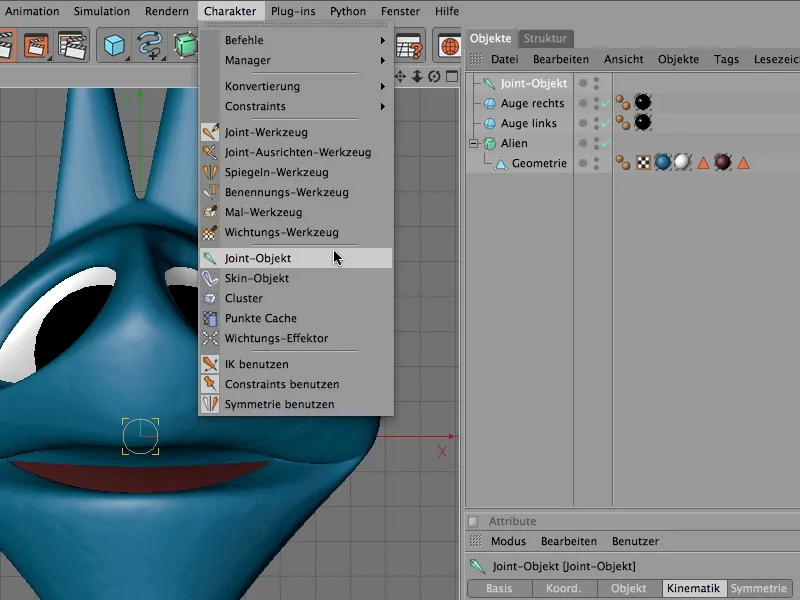
Alien başının koordinat sisteminin orijininde olduğu için baş eklemesi orijinal konumunda kalabilir.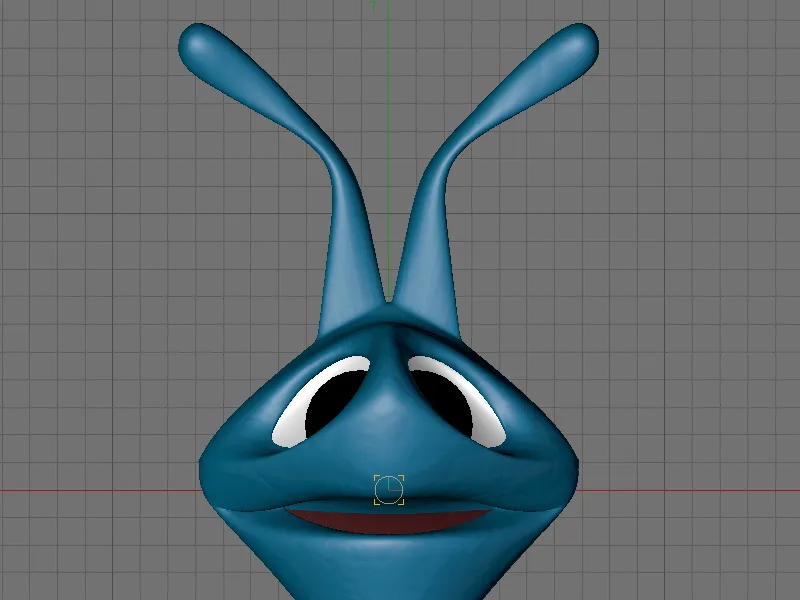
Yeni oluşturulan Ekleme Nesnesi'ni seçili hale getiriyor ve Ekleme Aracı'nı Karakter menüsünde etkinleştiriyoruz. Ekleme Aracı'nın ayarlarında, bir üst sıraya sahip Kök-Null Nesnesi oluşturmayı devre dışı bırakıyoruz. Biraz sonra ne işe yaradığını daha iyi anlamak için kendimiz oluşturacağız.
Simetrik olarak çalışabilmek için Simetri bölümünü açıyor ve Dünya YZ Düzlemi'nde Çizim Seçeneği'ni kullanıyoruz. Bu düzlemde ve bu görünümde eklemleri çizeceğiz.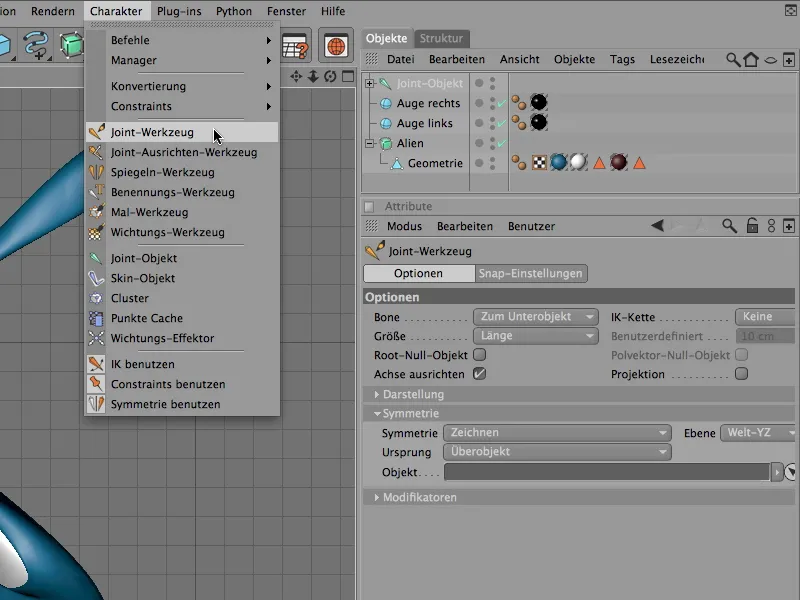
Şimdi etkinleştirilmiş Ekleme Aracı ile Ctrl tuşunu basılı tutarak görünüme tıkladığımızda, otomatik ve simetrik olarak baş eklemesine bağlı eklemeler oluşturulur.
Sentetik antenlerden birini seçmeye karar veririz ve ilk Alt-Ekleme'yi doğrudan antenin başına yerleştiririz. Diğer anten için eklemeyi, Simetri'i açık olduğu için CINEMA 4D otomatik olarak gerçekleştirir.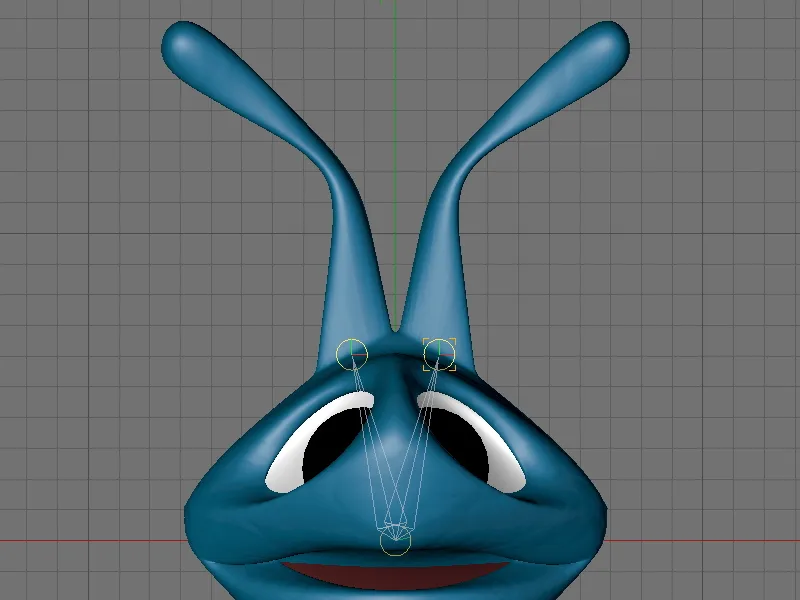
Şimdi her biri, resimde gösterilen konumlara yine Ctrl tuşuna basılı tutarak Eklem Zinciri oluşturuyoruz. Eklemelerin daha ince olması gereken yerlerde, eklemeler birbirlerine daha yakın olmalıdır. Eklemlerde cimrileşmemeliyiz, çünkü sadece bu eklem noktalarında geometrinin deformasyonu veya bükülmesi gerçekleşebilir.
Tüm Eklemleri oluşturduktan sonra, Objekt Yöneticisi'nde görünen Eklem Hiyerarşisi'ni buluruz. Kafatası Ekleme Nesnesi toplamda iki Ekleme Zinciri'ne sahiptir - her bir hissiyat için bir zincir.
Şimdi, eklem konumunu görülebilir hale getirmek için, Objekt Yöneticisi'nde bir çift eklemi seçer ve eklemeleri z-Ekseni boyunca geometriye kaydırırız.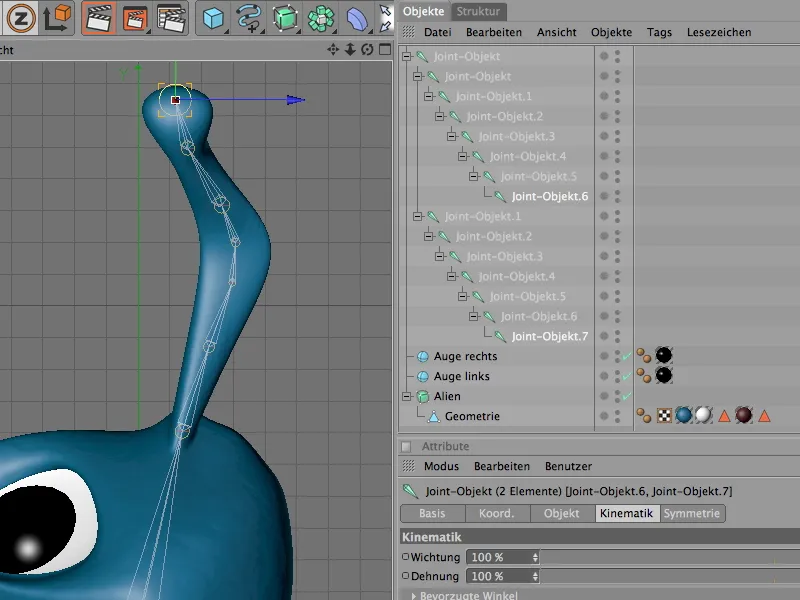
Anten veya hissiyatların animasyonu için Ekleme Zinciri böylece tamamlanmış olur. Ancak, hala Alien başımıza bağlantısı olmadığı için başı animasyon yapamayız.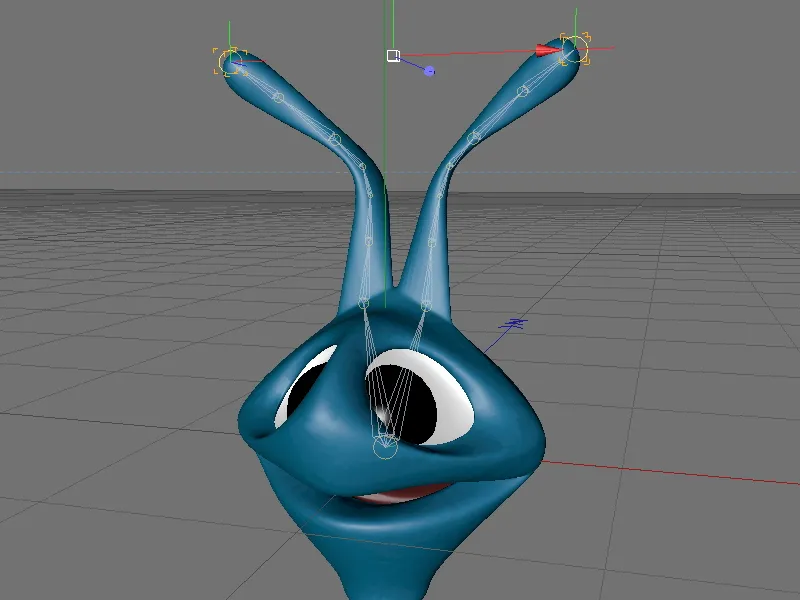
Bu, Eklem Hiyerarşisi'ni geometriyle bağladığımızda mümkün olacaktır. Bunun için öncelikle Objekt Yöneticisi'nde tüm Ekleme Nesneleri'ni ve Alien Geometrisinin Polygon-Nesnesi'ni seçiyoruz.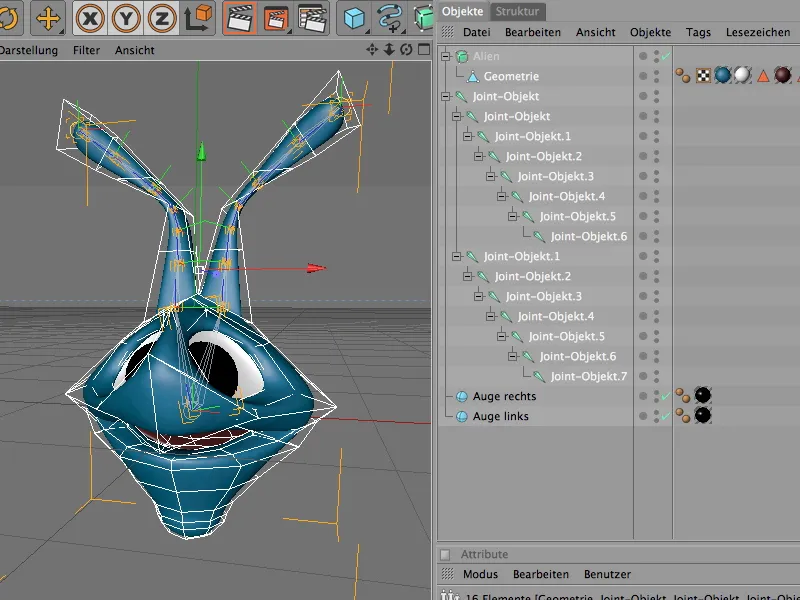
Eklem Hiyerarşisini Polygon-Ağ ile bağlayan işlemi, Karakter>Befehle menüsündeki Binden komutu gerçekleştirir.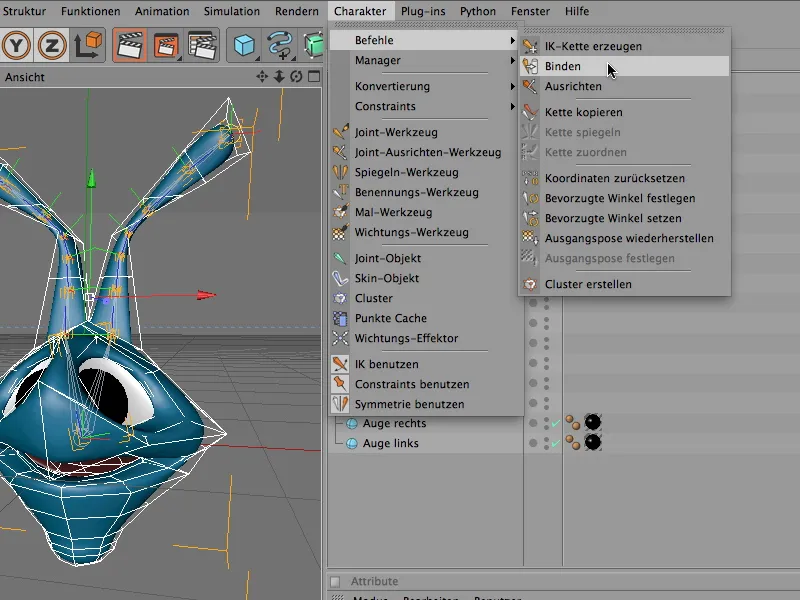
Binden komutu ne işe yaramış olabilir? Alien Geometrisinin Polygon-Nesnesi şimdi bir Wichtungs-Tag içerir ve bu tag'ın ayarlarında Alien başının geometrisine etki edebilecek tüm Ekleme Nesneleri toplanmıştır. Bu otomatik Wichtung, eklemelerin geometriye göre konumlanmasına dayanır ve iyi bir başlangıç noktasıdır.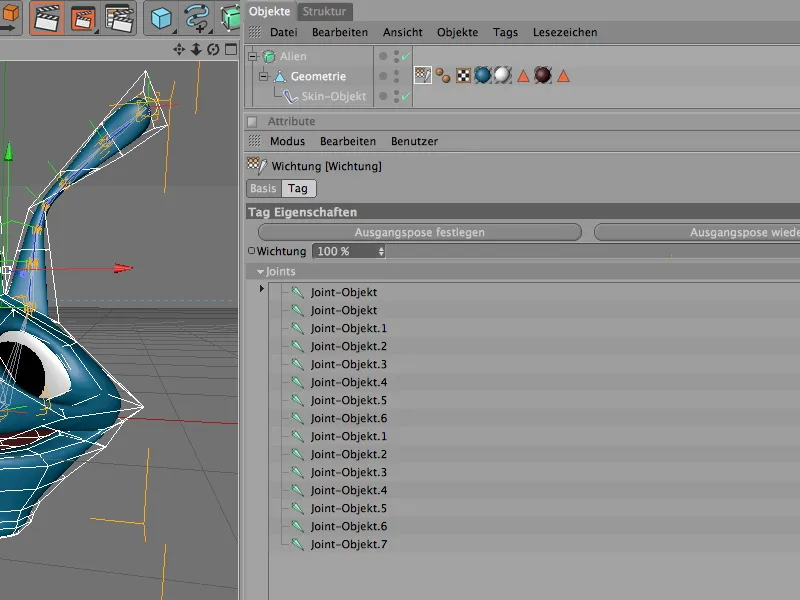
Ekleme Nesnelerinin Ağırlıkları
Ancak, bu Wichtung en mükemmel şekilde oluşturulmaz genellikle; biraz daha çalışma yapmak gerekebilir. Mevcut ağırlıkların bir izlenimini almak için önce Objekt Yöneticisi'nden HyperNURBS Kafesi işlevini devre dışı bırakırız. Wichtungs-Araç, poligon ağı örtülü olmayan geometrilerde ağırlıkları gösterir. Genel bir görüntü için, öncelikle tüm Ekleme Nesneleri'ni ve geometriyi Objekt Yöneticisi'nde seçeriz.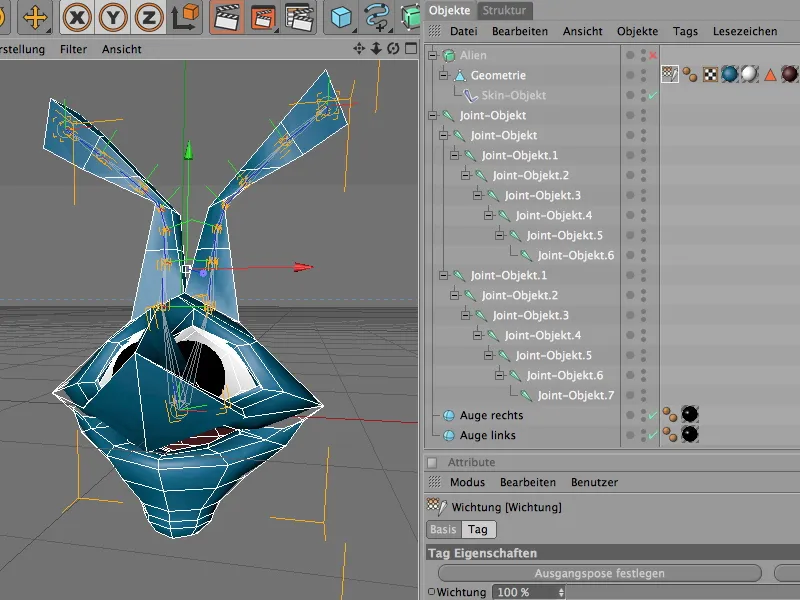
Ağırlık Aracı'nı Character menüsünde buluyoruz. Aktive ettikten sonra Alien-Kafasının geometrisi zaten renkleniyor. Her Kavuşum kendi geometri üzerindeki etkisini gösteren bir renge sahiptir.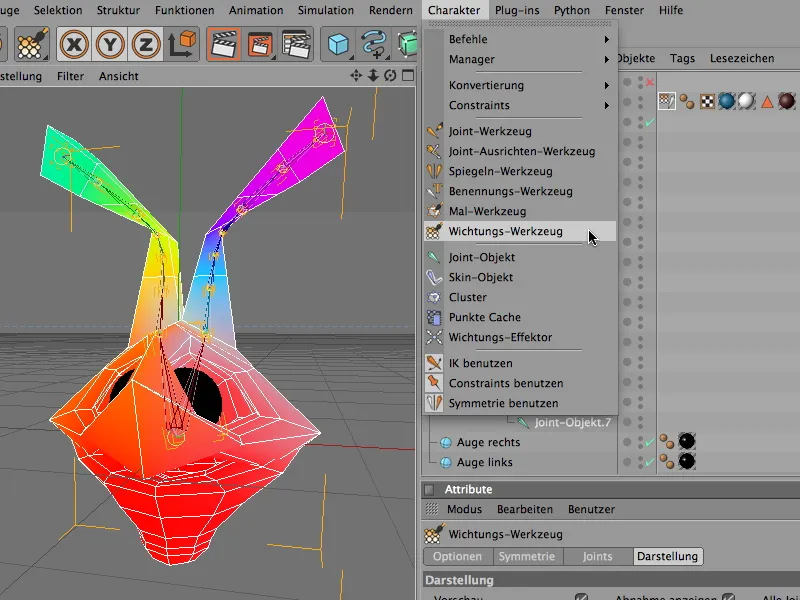
Kavuşum'ları ve geometri üzerindeki etkilerini ayrı ayrı değerlendirebilmek için ilgili Kavuşum'u sadece Nesne Yöneticisi'nde seçmemiz yeterlidir. Bu şekilde, geometrinin bu Kavuşum tarafından etkilenmeyen alanları siyah kalır.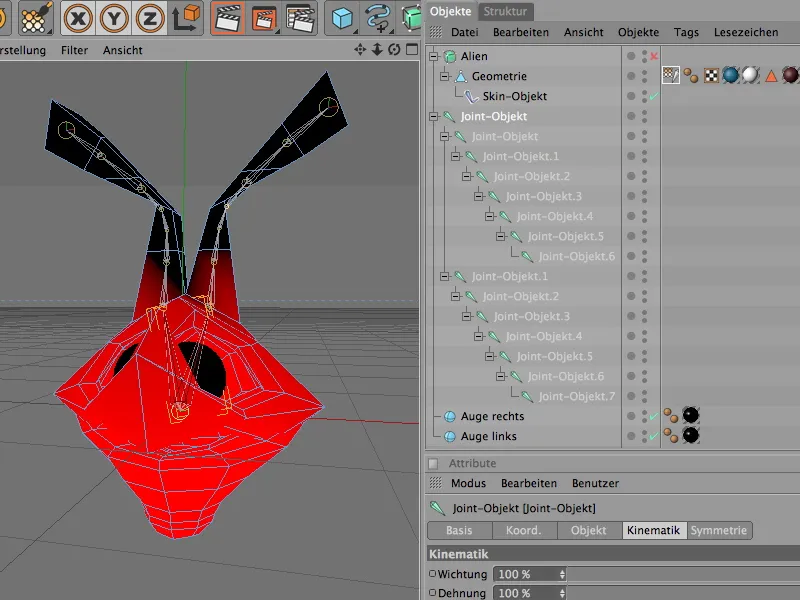
Kafa Kavşumu'nda burnun ucunun Kavuşum renginde %100 olmadığı fark edilmektedir. Muhtemel bir Deformasyon hatasını önlemek için, Ağırlık Aracı kullanarak Kavuşum için Ağırlık artırabiliriz.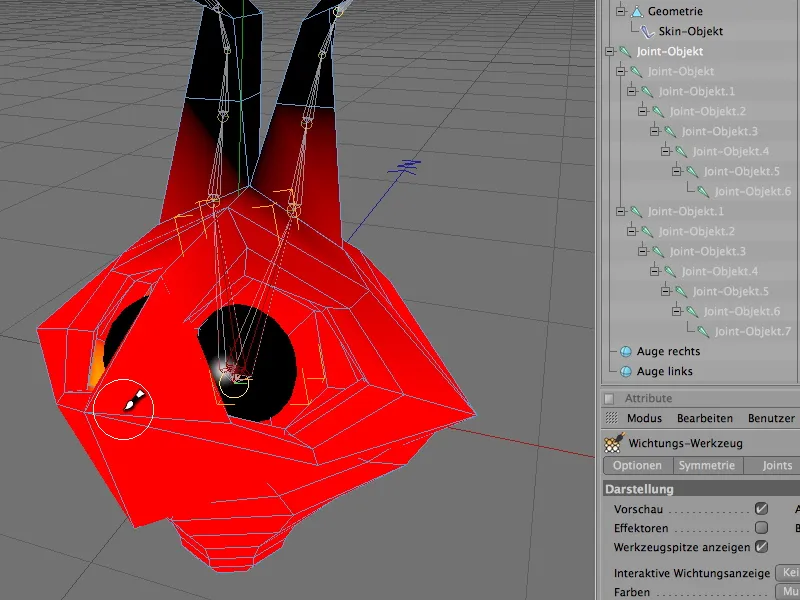
Antenlere geçişlerde Kafa geometrisinde fazla etkilenme vardır. Uygulanan Ağırlığın azaltılması için Ağırlık Aracı'nı Ctrl tuşunu basılı tutarak kullanıyoruz.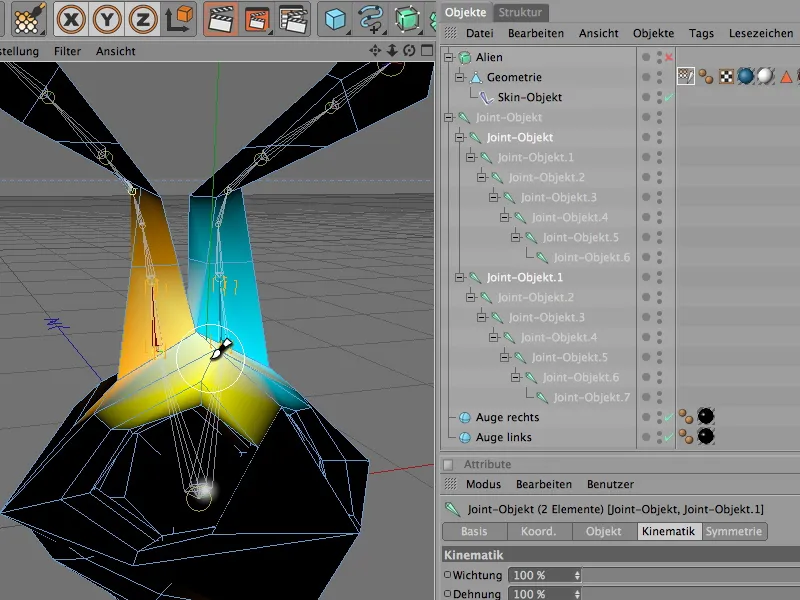
Ağırlık işlemi tamamlandığında, tüm Kavuşum'ları tekrar Nesne Yöneticisi üzerinden seçmemiz, Ağırlık rengini Tek Renkli olarak ayarlamamız ve geometrinin tümü için Ağırlık'a sahip olup olmadığını kontrol etmemiz önerilir. Şekilde görüldüğü gibi, Alien-Kafası tamamen beyaz renklendirilmiştir, bu da bize geometrinin tüm bölgelerinin Ağırlık ile işaretlendiğini söyler.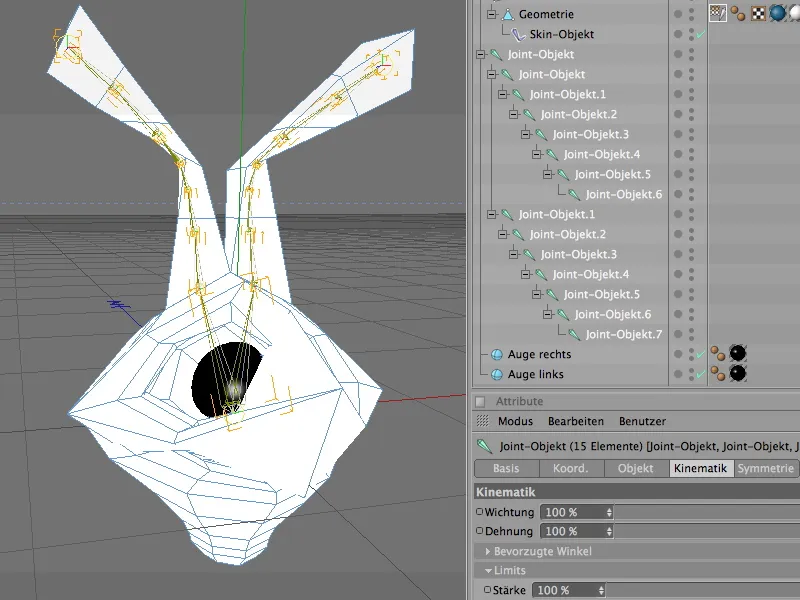
Gözlerin Kavşum'ları hariç olmak üzere, Antenlerin Kugel-Objekte'leri var. Bu nesnelerin, Kafa-Kavşumu'na bağlı olduğu bir şekilde Kugel-Objekte'leri de hareket ettirmesi için sadece Kafa-Kavşumu'na bağlıyoruz. Örneğin, Kafa-Kavşumu döndürüldüğünde, Göz-Objeleri başının yönlendirmesini takip eder.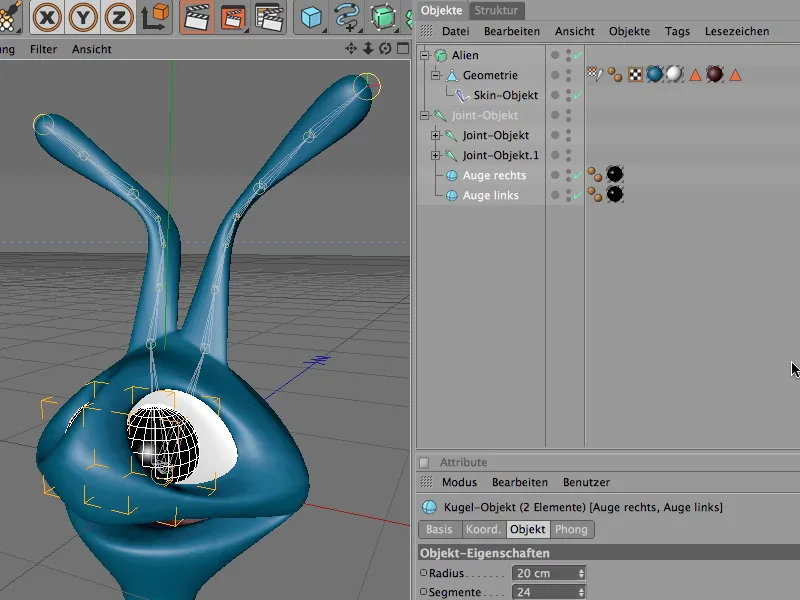
Kavşum Yapısı ve içerdikleri Ağırlık'ları pratiğe dökmek için en yüksek zamandır. Kafa-Kavşumu'nu seçip yönlendirme aracıyla y ekseni boyunca döndürmek için hareket ettiriyoruz. Alien-Kafası'nın problemsiz bir şekilde Kafa-Kavşumu'nun hareketlerini takip etmesi gerekiyor.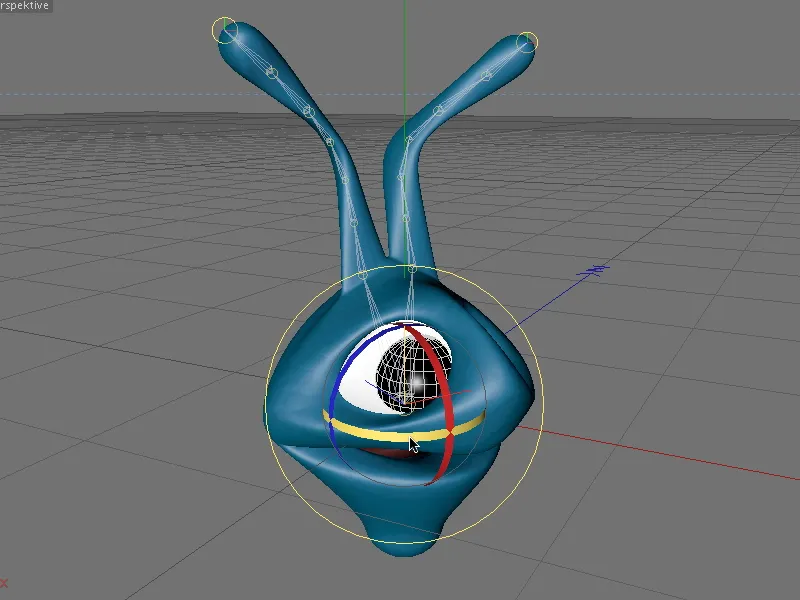
Dinamik ile Ters Kinematik Entegrasyonu
Kavşumların belirli alanlara istenildiği gibi etki etmesinden sonra, Antenlerin animasyonu üzerine Ters Kinematik (IK) ile uğraşabiliriz. Bunun için Antenler için iki Kavşum dizisini IK Zinciri olarak tanımlamamız gerekmektedir.
Bunun için bu iki Kavşum dizisini Nesne Yöneticisi'nde seçiyoruz - lütfen Kafa-Kavşum'un dışında bırakılmasına dikkat edin!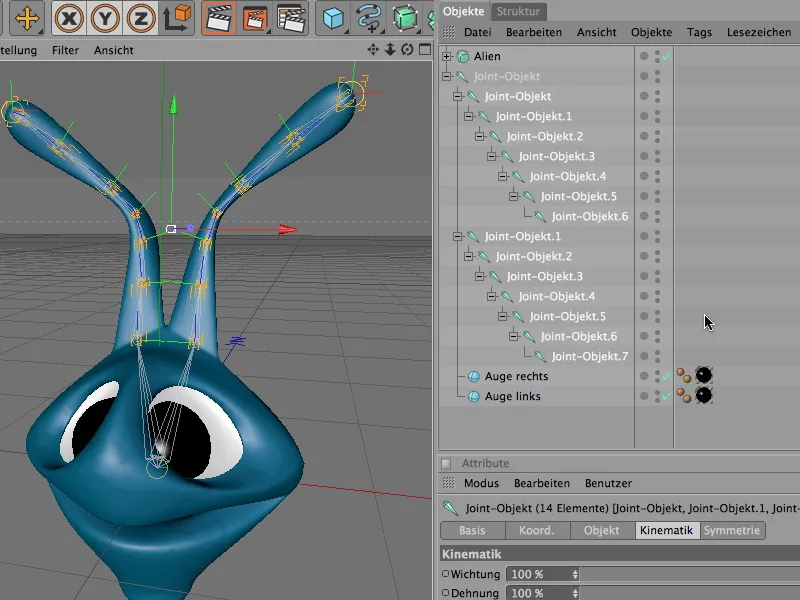
Burada da CINEMA 4D, seçilen Kavşum dizilerini otomatik olarak IK Zincirine dönüştüren özel bir komut olan IK Zinciri oluştur adında bir komut sunar. Bu komutu Character>Komutlar menüsünde bulabiliriz.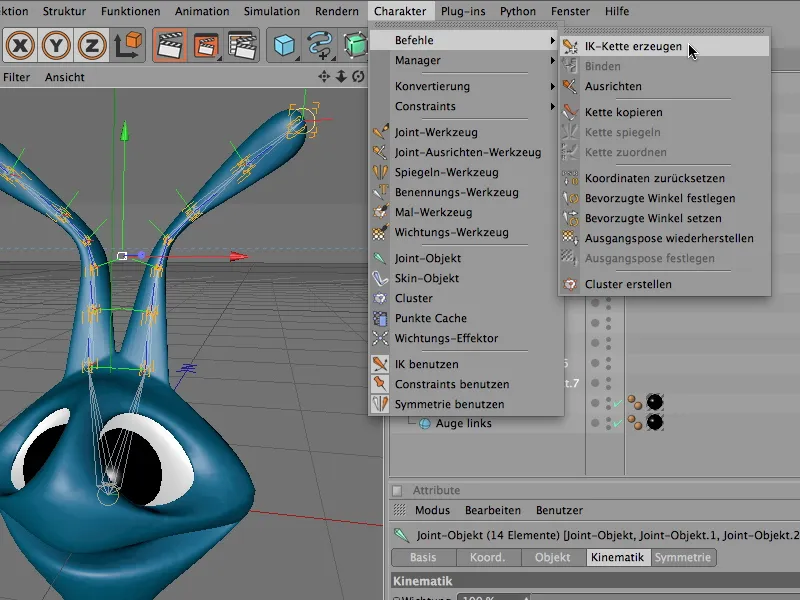
IK Zinciri oluştur komutunu uygular ve Kavşum dizimizde ne olduğunu kontrol ederiz. Kafa hizasındaki iki Kavşum her birine bir IK Tag atanmıştır. Bu Etiket içinde başlangıç ve bitiş IK-Zincirini otomatik olarak saklar.
Ayrıca, Nesne-Yöneticisi'nde iki yeni Null-Nesnesi olarak Hedef-Nesneleri bulunmaktadır. Bu iki hedef, Kavşum Zincirinin sonlarıyla aynı adı taşır ve bize tüm IK Zinciri'ni bu basit kontrol hedefleri üzerinden animasyonlandırmamıza olanak sağlar.
Aslında, Antenlerin hareketlerini genellikle dinamik özelliklerle otomatik olarak kontrol etmek istiyoruz. Ancak bu hedef nesneleri saklı tutmak faydalı olacaktır, böylece Antenler her hareket ve deformasyondan sonra hedeflere tekrar hizalanacak ve böylece otomatik olarak düzeltilmiş olacaklar.
IK Etiketleri'in Ayarlar diyaloğuna bakarak IK Zinciri'nin uçlarının nasıl tanımlandığını görebiliriz. Etiket içindeki bu Parametreleri saklayabiliriz; şu anda daha çok Dinamik Ayarlarla ilgileniyoruz.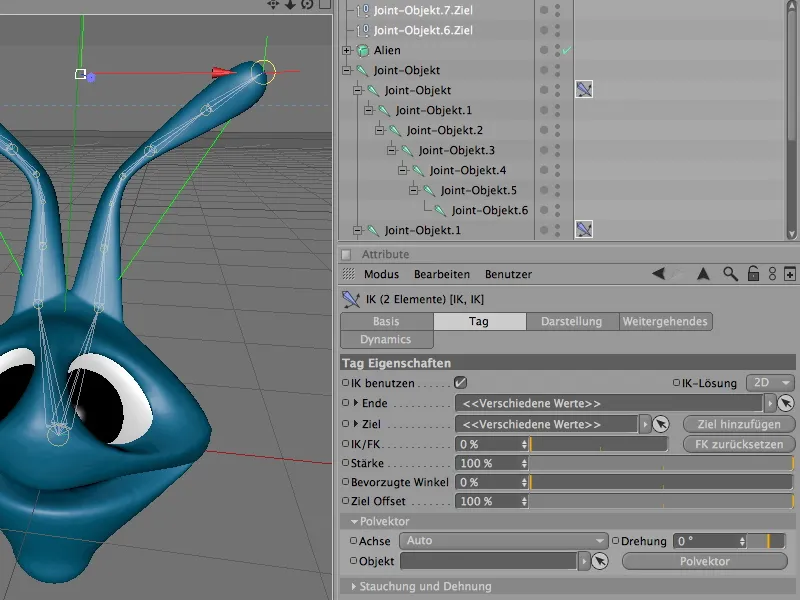
Bu amaçla, Dinamik sekmesine geçiyoruz ve İlk olarak Dinamik Seçeneği'ni etkinleştiriyoruz. Bu sayede Antenler, Yerçekimi veya Hareket gibi etkilere zaten tepki verebilir.
Ancak Antenlerin sadece aşağı sarkmaması, elastik ve dirençli bir şekilde davranması için Dinamik Gücü'nü yaklaşık %40-45'e düşürüyoruz ve Sönümleme'yi yaklaşık %70'e kadar artırıyoruz. Antenlerin başlangıç durumuna geri dönme çabalarını artırmak için Açıyı Koruma parametresini %40-45'e çıkarıyoruz.
Burada sadece Parametrelerle deney yapmanızı teşvik edebilirim. Böylece Ters Kinematik Zincirinin tümünü nasıl etkilediğini hızlı bir şekilde öğrenir ve bundan keyif alırsınız.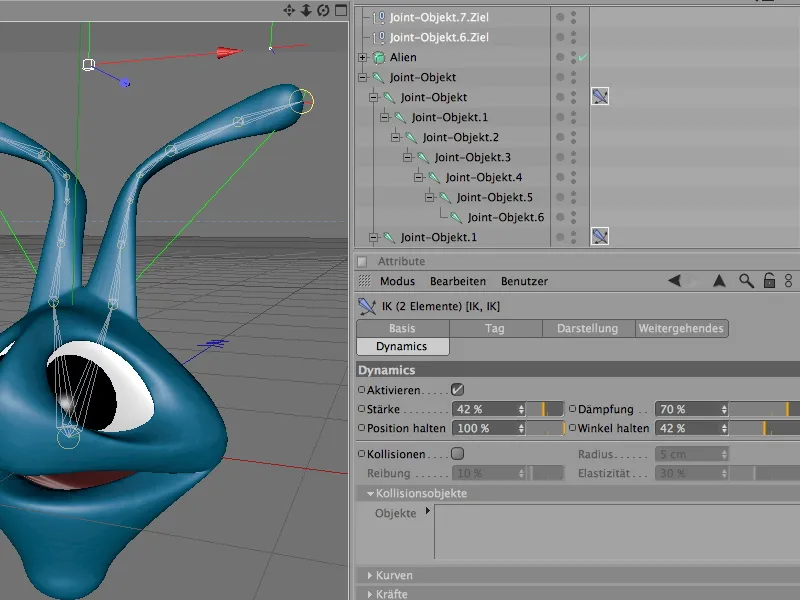
Uzaktaki Hedef Nesneleri, hissiyatın ya da antenlerin dinamik animasyonundan bir şey anlamadıkları için, IK'ya bu hedeflerin hareket ettirilmesi gerektiğini öğretmemiz gerekiyor. Aksi takdirde, hızlı bir dönüşte antenler çok hızlı bir şekilde birbirine dolanacaktır.
IK-Tag'daki Daha Fazlası sekmesi bize oldukça zarif bir işlev sunuyor. Burada sadece Hedefi Takip Et seçeneğini etkinleştiriyoruz ve her harekette Hedef Nesneleri otomatik olarak hareket ediyor.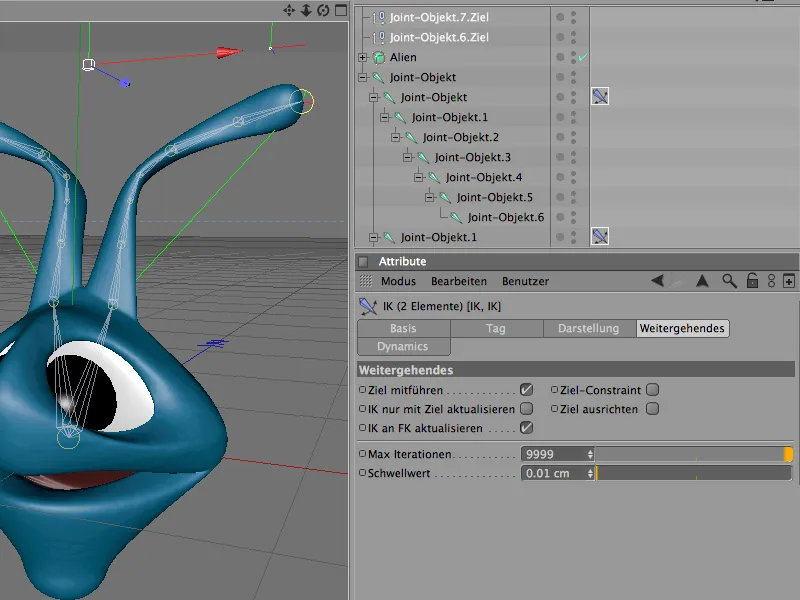
Şimdi, hissiyatın ya da antenlerin Ters Kinematik işlevselliği de tamamlandı. Nesne-Yönetici'indeki düzeni de sağlayalım ve Hedef Nesneleri ile Eklemler Zinciri'ni uygun şekilde yeniden adlandıralım.
Şu anda Alien-Kafası'nın animasyonunu yönlendirmek için kullanılan iskelet, kafatası-yumuşak kısım Eklemi. Ne yazık ki, bu Eklem oldukça elverişsizdir çünkü alt düzeydeki Eklemler Zinciri nedeniyle alan içinde dönmektedir.
Ancak aslında, istenmeyen ön dönüşler olmadan Alien-Kafası'nın dönüşünü ve hareketini gerçekleştirebilmemiz için açık bir başlangıç durumuna ihtiyacımız var.
İlk başta, bu görevi yerine getirecek Kök-Null-Nesne devreye giriyor, ki bu konuya başlangıçta kısaca değinmiştik.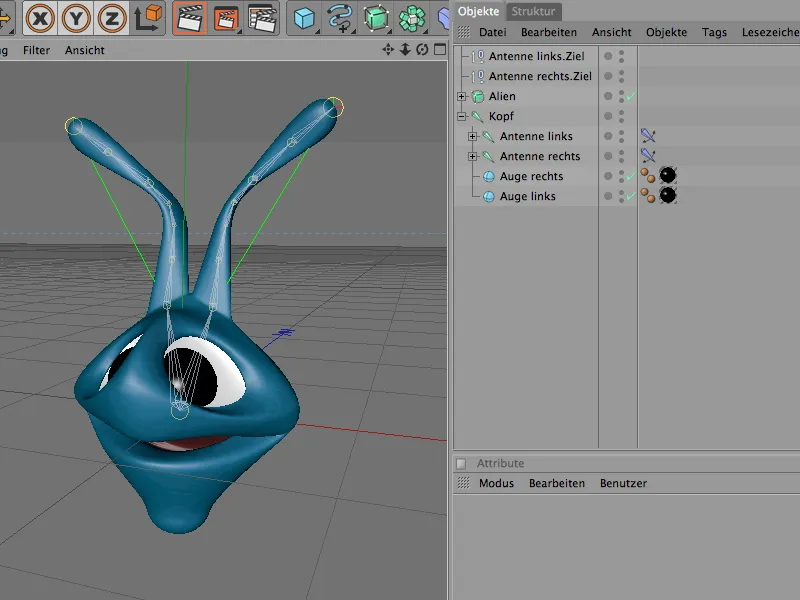
Bize tamamen yeni, temiz bir koordinat sistemi sunuyor. Ve tüm IK-Zinciri'nin buna dâhil edilmesini sağlamak için, sadece onu Kök-Null-Nesne'ye bağlamamız gerekiyor.
Ancak önce, bu taze Null-Nesne'yi Nesneler menüsünden oluşturuyoruz. Kafatası-Yumuşak Kısım Eklemi, Null-Konumunda olduğu için, bu yeni Null-Nesne'yi bile konumlandırmamız gerekmeyecek.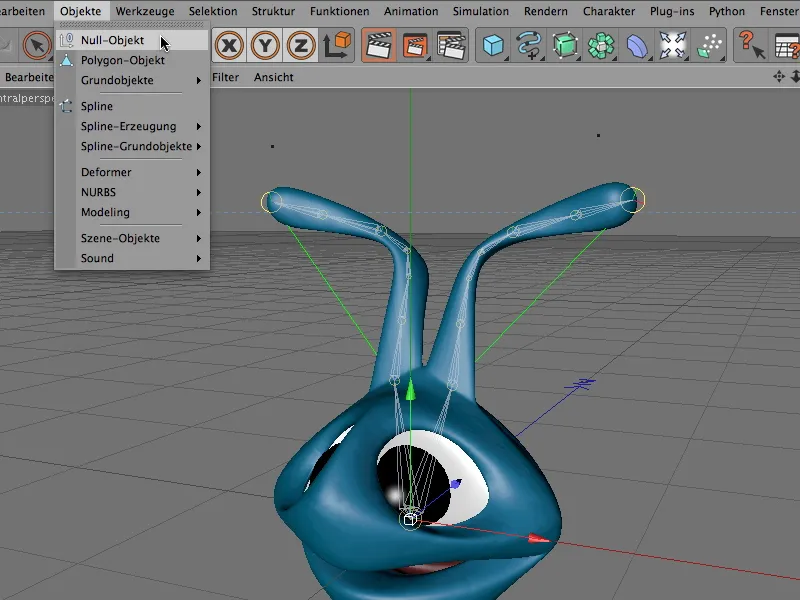
Bu yeni Null-Nesne'yi mantıklı bir şekilde Kök olarak yeniden adlandırıyor ve tüm Eklem Hiyerarşisini ona Nesne Yöneticisi üzerinden ekliyoruz.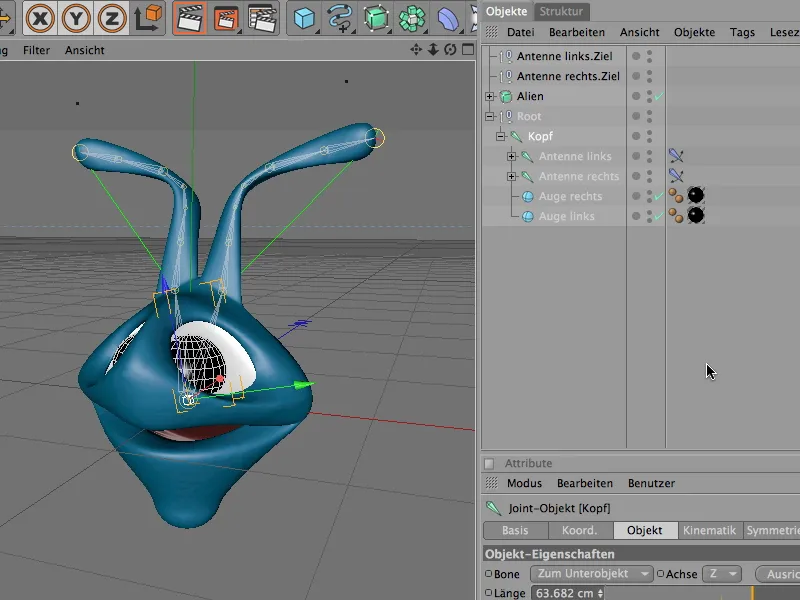
En geç şimdi oynatma düğmesine basabilir ve Alien'ı, Kök-Null-Nesne'nin dönüşüyle istediğimiz her yönde döndürebilir ve anime edebiliriz. Hissiyat ya da antenler, yerçekimi ve hareketlerimiz tarafından dinamik bir şekilde yönlendirilecektir.
Kök-Null-Nesne, bir Eklem-Hiyerarşisi animasyonunda pratik bir yardımcıdır. Bir Eklem iskeleti oluşturulduğunda, en azından ana Eklem (genellikle kalça) bu tür bir üst düzey Null-Nesne'ye atanır. Bu otomatik olarak gerçekleşsin diye, Eklem Aracı sağlama penceresinde sadece Kök-Null-Nesne seçeneğini etkinleştirmemiz gerekiyor.


